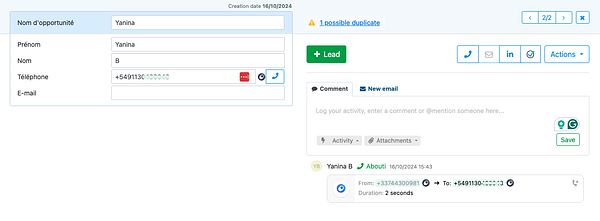Onoff Business redéfinit la manière dont les entreprises se connectent, sans avoir besoin d’un second dispositif, d’une carte SIM supplémentaire ou d’un autre contrat de téléphonie mobile. Grâce à leurs solutions de pointe et à une intégration fluide, ils sont le choix ultime pour renforcer votre équipe et stimuler votre réussite.
Cette intégration vous permet de suivre et de gérer toutes vos activités liées aux appels directement dans noCRM.
Avantages
✅ Synchronisation des contacts : profitez d'une synchronisation des contacts transparente entre Onoff Business et noCRM. Les opportunités sont automatiquement synchronisées avec le numéroteur Onoff Business lorsque les contacts sont appelés depuis l'extension d'Appel-en-1-Clic d'Onoff Business pour Chrome.
✅ Appel-en-1-Clic : permettez aux agents de passer des appels sans effort en cliquant simplement sur le numéro de téléphone du contact à l'aide de l'extension de navigateur Onoff Business.
✅ Sécurité : Onoff Business accorde une grande importance à la sécurité et à la fiabilité en utilisant des protocoles de cryptage robustes et des systèmes redondants pour protéger vos informations sensibles et garantir un service ininterrompu.
La connexion d'Onoff Business avec noCRM.io ouvre des canaux de communication simplifiés avec vos opportunités au sein de noCRM. Cela vous permettra de mettre en place une automatisation pour améliorer vos processus d'appel.
Si vous n'avez pas encore de compte Onoff Business, inscrivez-vous pour un essai gratuit ici. Si vous utilisez déjà Onoff Business mais que vous n'avez pas de compte noCRM, démarrez votre essai gratuit maintenant.
Démarrer
- Connectez vos comptes noCRM et Onoff Business
- Synchronisez vos contacts entre noCRM et Onoff Business
- Appelez depuis vos opportunités dans noCRM
- Appelez depuis vos prospects dans noCRM
Comment connecter Onoff Business et noCRM
⚠️ Cette intégration n'est disponible qu'avec l'édition Dream Team.
1. Récupérez votre clé d'API : connectez-vous à votre compte noCRM, accédez au Panneau d'administration > Intégrations > API > Clés d'API. Créez une clé d'API et copiez-la.
2. Revenez à votre compte Onoff Business. Accédez à votre Tableau de bord, cliquez sur Intégrations / noCRM.io.
3. Collez votre clé d'API, saisissez votre slug (votre nom de compte noCRM : https://SLUG.nocrm.io) et enregistrez-la. Si l'URL noCRM est https://onoffbusiness.nocrm.io/, le nom de domaine sera simplement onoffobusiness.
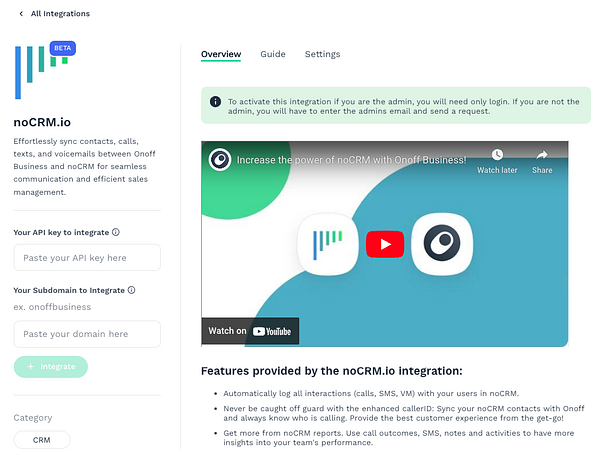
4. Vous pouvez maintenant cliquer sur le bouton « Configurer » et personnaliser l'intégration en activant les paramètres que vous souhaitez appliquer. Il est important d'associer le numéro de téléphone d'Onoff Business pour pouvoir enregistrer correctement les appels depuis le menu des paramètres.
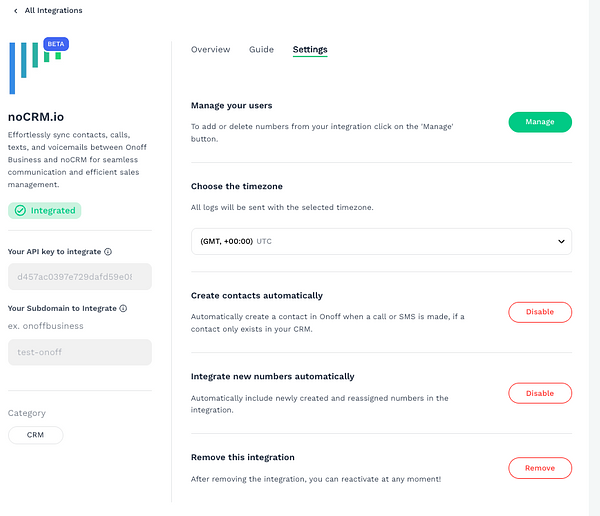
- Les activités d'appels effectués depuis une opportunité dans noCRM se reflèteront dans votre compte noCRM : si vous avez activé cette bascule, toutes les activités d'appels effectués depuis une opportunité dans noCRM via Onoff Business se reflèteront dans noCRM comme ci-dessous.
5. Installez l'extension Chrome d'Onoff Business pour avoir directement l'icône d'appel-en-1-clic sur la fiche de l'opportunité principale. Cela vous aidera à passer des appels et à envoyer des SMS facilement. Une fois l'extension d'Appel-en-1-Clic installée, celle-ci apparaîtra dans toutes les opportunités et dès que vous cliquerez sur l'icône, l'appel sera lancé.
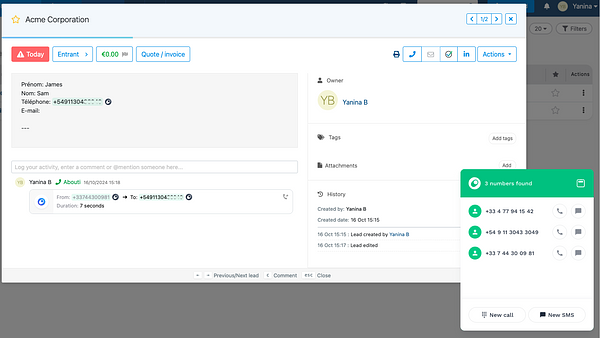
Synchronisez vos contacts entre noCRM et Onoff Business
Toutes vos opportunités, tous vos contacts seront directement synchronisés avec le numéroteur Onoff Business lorsqu'ils seront appelés depuis l'extension d'Appel-en-1-Clic d'Onoff Business pour Chrome.
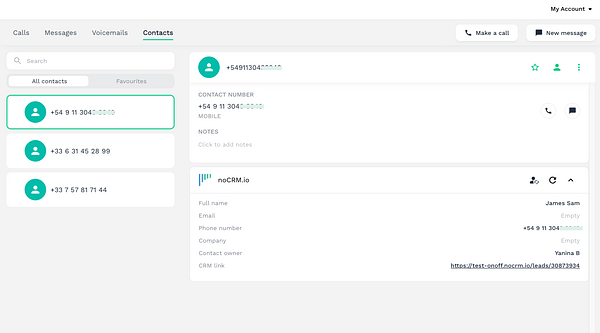
Appelez depuis vos opportunités dans noCRM
1. Accédez aux Paramètres des applications de contact depuis le Panneau d'administration de votre compte noCRM. Le softphone est activé automatiquement dans l'intégration Onoff Business pour l'édition Dream Team.
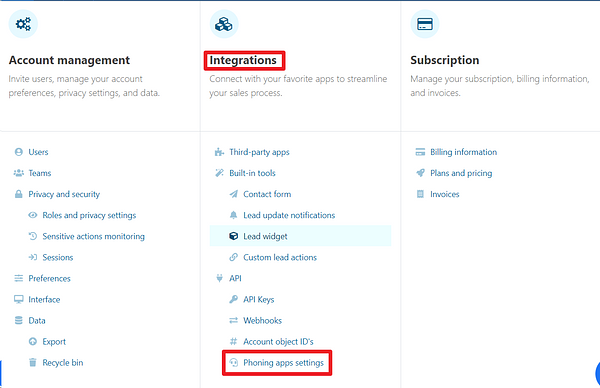
Onoff Business offre une fonctionnalité pour ouvrir le numéroteur directement dans un nouvel onglet ou utiliser son extension de navigateur pour faire apparaître le numéroteur dans noCRM. Si la case est cochée, cliquer sur un numéro de téléphone ouvrira le numéroteur dans un nouvel onglet. Si la case est décochée, une icône d'extension Onoff Business apparaîtra à côté du numéro de téléphone et cliquer dessus lancera l'extension dans le navigateur.
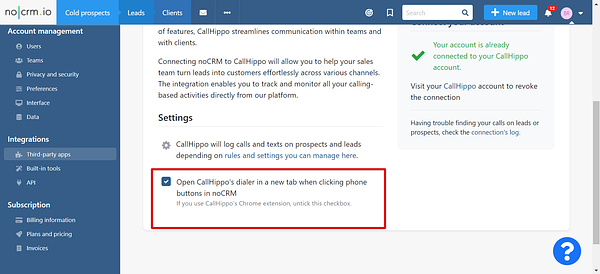
2. Par défaut, les notifications pour les appels sans surveillance sont désactivées dans les paramètres noCRM. Pour recevoir ces notifications, celles-ci doivent être activées depuis le Panneau d'administration de votre compte noCRM. Faites défiler vers le bas et sélectionnez : Insérer les appels manqués et avertir l'utilisateur.
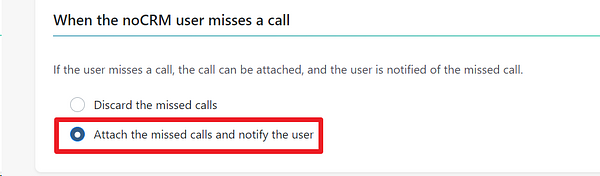
3. Assurez-vous que le numéro de téléphone de l'opportunité soit inscrit dans le champ par défaut à droite. Lorsque vous créez un champ Téléphone ou Mobile, sélectionnez Téléphone ou Mobile comme type de champ dans Panneau d'administration > Champs par défaut.

Vous êtes maintenant prêt(e) à passer votre premier appel !
4. Il existe deux façons de passer des appels avec l'intégration Onoff Business :
- En cliquant sur le bouton d'appel d'une opportunité, l'application du navigateur s'ouvrira dans un nouvel onglet pour effectuer l'appel.
- En cliquant à côté de tout numéro de téléphone dans la fiche d'une opportunité, le numéroteur s'ouvrira dans l'application pour passer l'appel via l'extension Chrome.
Enregistrez vos préférences de navigateur pour toujours ouvrir Onoff Business par défaut à l'avenir et autorisez l'accès au microphone. L'icône Onoff Business apparaîtra systématiquement à côté d'un numéro de téléphone.
Si le numéro que vous appelez n'est pas celui d'un opportunité ou d'un prospect, en fonction des paramètres configurés dans noCRM, une nouvelle opportunité sera automatiquement créée pour les appels aboutis ou non aboutis.
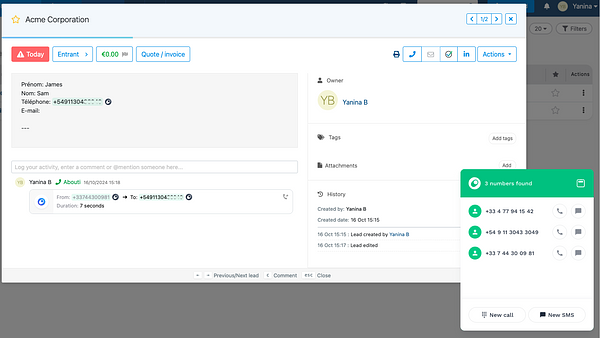
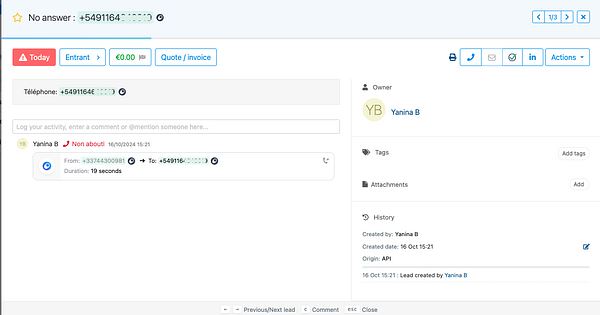
Appelez vos prospects depuis noCRM
L'intégration vous permet également de passer des appels et de les synchroniser avec vos prospects dans les fichiers de prospection.